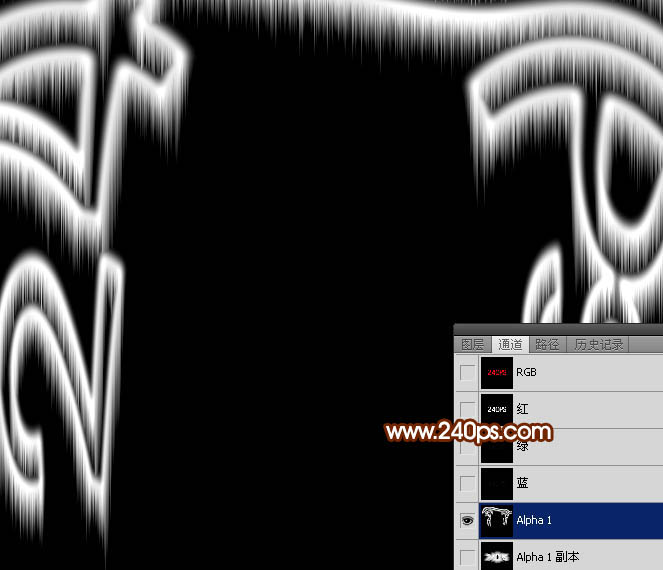
<图28> |
| 17、按Ctrl + F 执行极坐标滤镜,效果如下图。
|

<图29> |
| 18、按住Ctrl + 鼠标左键点击Alpha
1副本通道缩略图载入选区,如图30,31。 |

<图30> |

<图31> |
| 19、保持选区,点一下RGB通道,再返回图层面板,把原文字图层隐藏。新建一个图层,用油漆桶工具把选区填充橙红色:#E06104,如下图。
|

<图32> |

<图33> |
| 21、创建一个曲线调整图层,把RGB通道稍微压暗一点,如图35,然后确定。
|
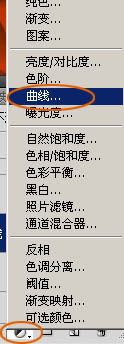
<图34> |
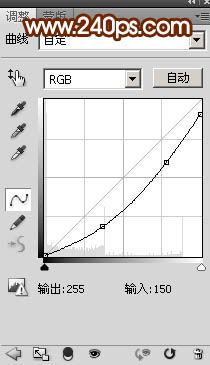
<图35> |
| 22、选择柔边黑色画笔,画笔不透明度设置为20%,把文字中间区域涂出来,如下图。
|
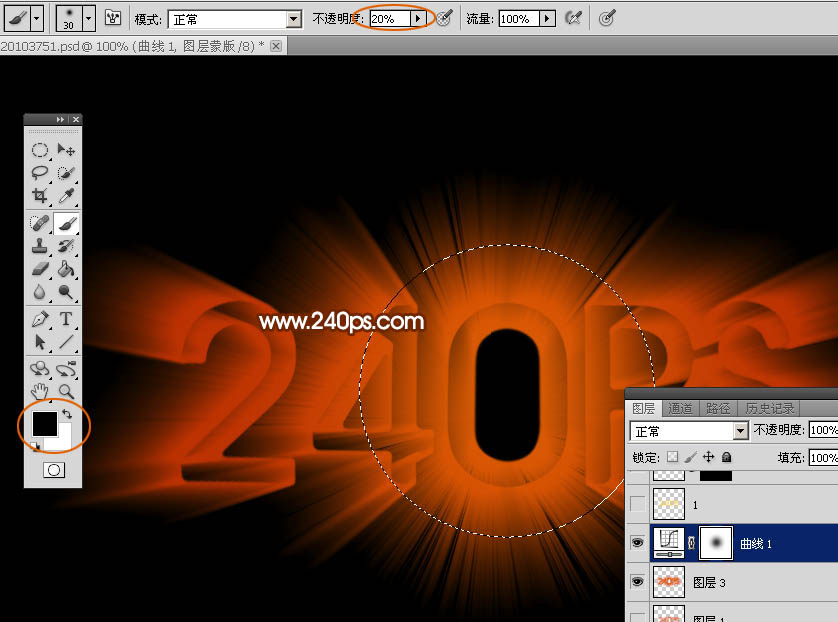
<图36> |

<图37> |
|
